
视频GIF转换2.0.0.1官网版
- 软件授权: 免费软件
- 软件类型: 国产软件
- 软件语言: 简体中文
- 更新时间: 2021-11-10
- 软件评分:
- 软件大小: 7.23 MB
- 应用平台: WinXP/Win7/Win8/Win10
视频GIF转换是一款精致实用的视频转GIF工具,能够实现任意视频剪切并转换为GIF动态文件。支持各种常用视频格式:AVI, MPEG, MP4, WMV, MKV, MOV, VOB, RMVB等。软件简单实用,操作方便,只需几步就能够从视频文件中截取并制作出自己的gif文件。可以设置GIF的播放速度和画面质量,能够添加图片或文字水印。
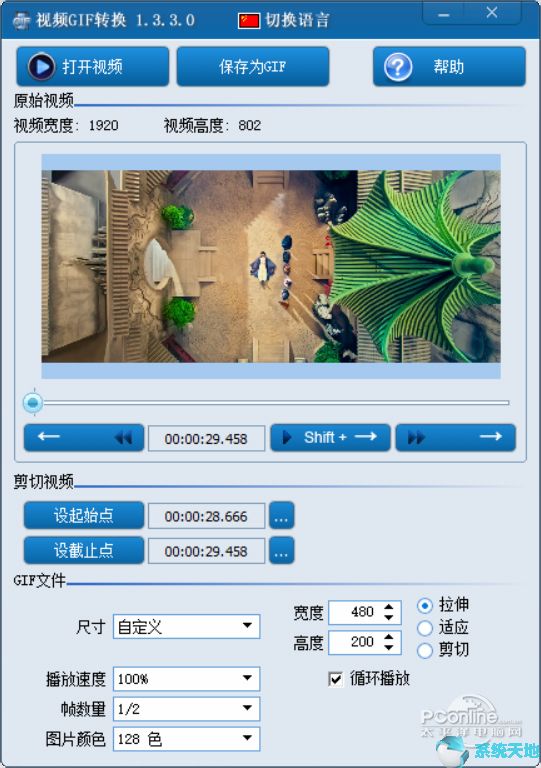
软件特色
它保证你最简单的方式来创建精彩的动画gif文件。有了这个专业的视频到GIF转换软件,所有的视频都可以变成gif,如reddit视频、mp4、avi、mpg、wmv、flv、mov、vob、mkv、video等。
拥有丰富的编辑能力。可以将开始时间和结束时间设置为剪辑视频文件、裁剪不需要的视频区域、更改输出大小等设置(保留原始大小、1/2原始大小、1/4原始大小、自定义输出大小)、GIF设置(帧速率、重放时间和GIF速度)。它允许你添加文本和标志来创建你的gif,水平或垂直翻转视频,保持原始,反向顺序或乒乓球无缝循环输出。完成后,可以预览GIF。如果您对结果不满意,可以应用更改。虽然动画GIF只有256色,但由于高级算法,输出的GIF动画看起来像真彩视频。
使用方法
第一步、选取原始视频。
点击“打开视频”按钮,选取视频文件。支持各种常用视频格式,如:AVI, MPEG, MP4, WMV, MKV, MOV, VOB, RMVB等。

第二步、截取视频片段。
点击“→”、“←”、“shift + →”按钮或拖动进度条,定位到视频片段的起始位置,然后点击“设起始点”按钮;同样的方法定位到视频片段的截止位置,然后点击“设截止点”按钮。(注:按键盘的左右键以及shift键可快速定位)
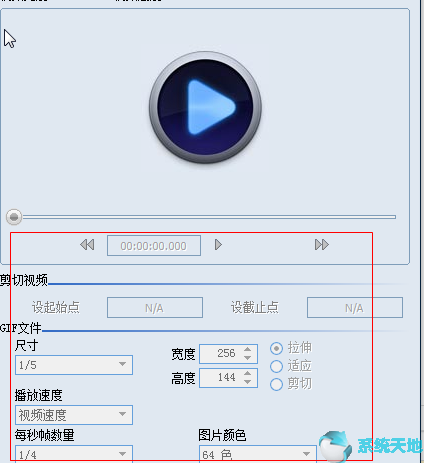
第三步、设置输出GIF文件的各种参数。
可设置GIF的尺寸为原始视频的1、1/2、...1/5倍大小,也可以自定义尺寸。
可设置GIF的播放速度为原始视频的5/10...2.0倍。
为减小GIF文件的体积,可适当减少每秒播放的画面帧数,可设置为原视频的1/10...1倍帧数。
另外还可以设置GIF的颜色:可以选择4色...256色。选择低颜色数量,同样可以减小GIF文件的体积。
第四步、保存为动态GIF。
点击“保存为GIF”按钮。

更新日志
1、增加水印功能。
2、增加优化GIF功能,减小文件体积。
3、修正BUG













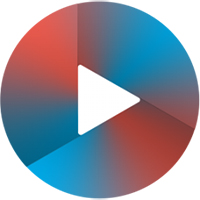






 苏公网安备32032202000432
苏公网安备32032202000432